
lab4_accounting
.docx
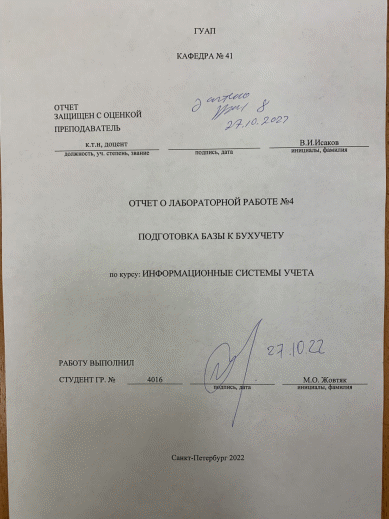
Цель работы
Цель: подготовить номенклатуру и контрагентов основной организации.
Типы цен номенклатуры. Склады (места хранения). Номенклатура и номенклатурные группы. Счета учета номенклатуры.
Открывается меню «Предприятие\Товары\Типы цен номенклатуры», куда добавляется плановый тип цен в рублях. Результат представлен на рисунке 1.
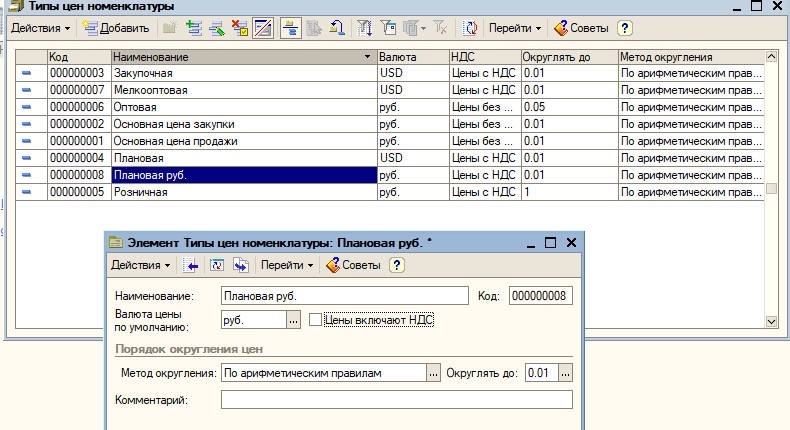
Рисунок 1 – Добавление типа цены «Плановая»
Для склада под названием «Магазин» устанавливается тип цен «Розничная», вид склада «Розничный», назначается ответственное лицо. Результат представлен на рисунке 2.

Рисунок 2 – Редактирование Магазина
Далее открывается справочник «Номенклатурные группы», куда добавляются новые объекты. Результат представлен на рисунке 3.

Рисунок 3 – Номенклатурные группы для своей организации
Просматривается информация о счетах учета номенклатуры. Результат представлен на рисунке 4.

Рисунок 4 – Счета учета номенклатуры
Открывается справочник «Номенклатура», где создается новая группа «ТОВАРЫ». Результат представлен на рисунке 5.

Рисунок 5 – Создание группы номенклатуры «ТОВАРЫ»
Добавляются счета учета номенклатуры вновь созданной группы. Результат представлен на рисунке 6.
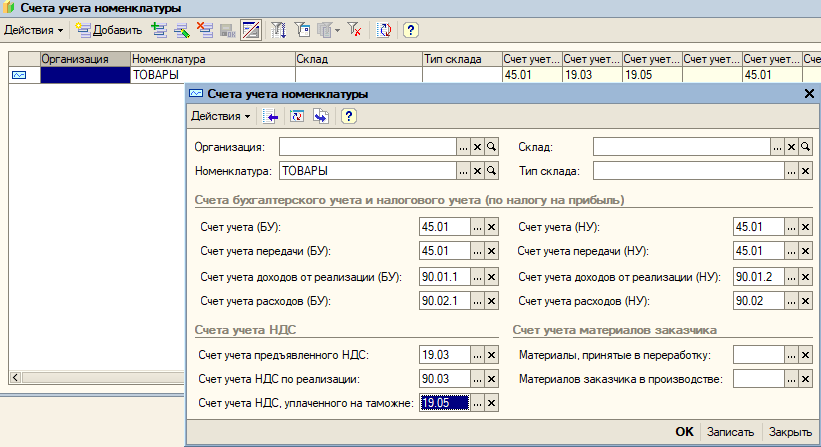
Рисунок 6 - Переход к счетам номенклатуры
Теперь внутри созданной группы создается подгруппа «Техника». Результат представлен на рисунке 7.

Рисунок 7 – Создание подгруппы номенклатуры
Аналогично создается группа «Материалы» со счетами учета. Результат представлен на рисунках 8 и 9.
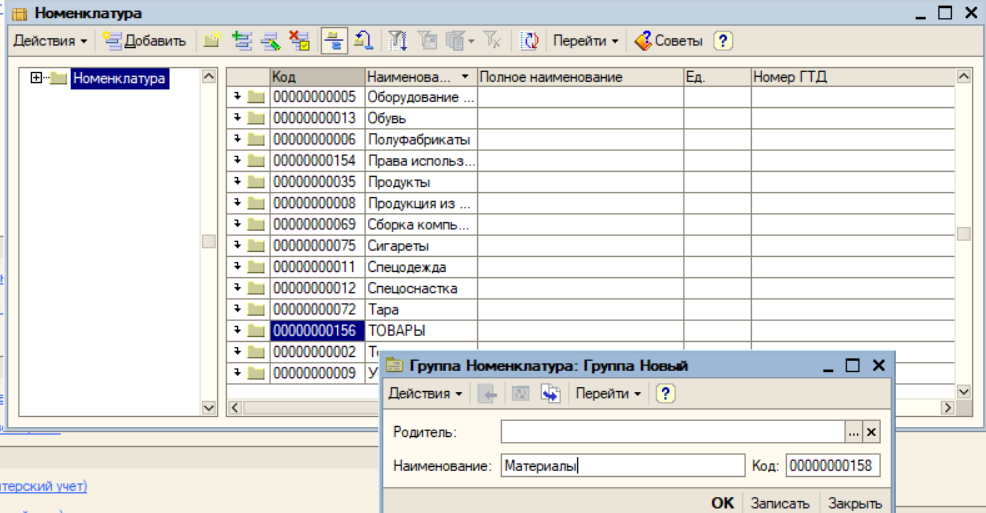
Рисунок 8 – Создание группы «Материалы»

Рисунок 9 – Счета учета номенклатуры «Материалы»
Создается подгруппа «Производственный материал» группы «Материалы». Результат представлен на рисунке 10.

Рисунок 10 – Создание подгруппы «Производственные материалы»
Заполняется подгруппа «Производственный материал». Результат представлен на рисунке 11.

Рисунок 11 – Заполнение подгруппы «Материалы»
На рисунке 12 можно увидеть, что список материалов добавился в номенклатурную группу.
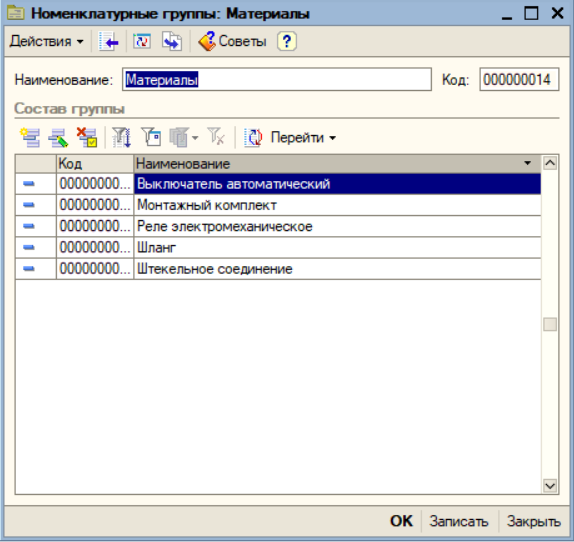
Рисунок 12 – Номенклатурная группа «Материалы»
Аналогично заполняется подгруппа «Техника». Результат на рисунке 13.

Рисунок 13 – Заполнение подгруппы «Техника»
Создается группа номенклатуры «Продукция» и заполняется её счета учета. Результат представлен на рисунках 14, 15.

Рисунок 14 – Создание группы «Продукция»
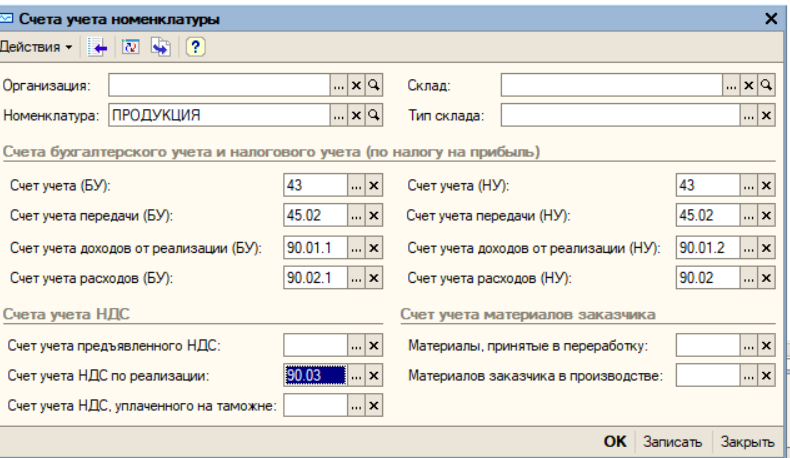
Рисунок 15 – Счета номенклатуры «Продукции»
Группа «Продукция» заполняется элементами. Результат представлен на рисунке 16.
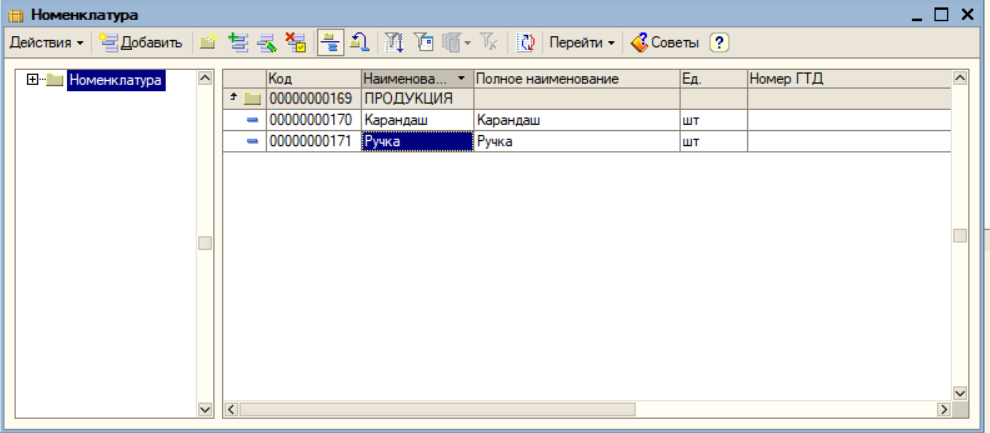
Рисунок 16 – Заполнение группы «Продукция»
Выполняется предварительный просмотр номенклатуры через Действия\Вывести список номенклатуры. Результат представлен на рисунке 17.
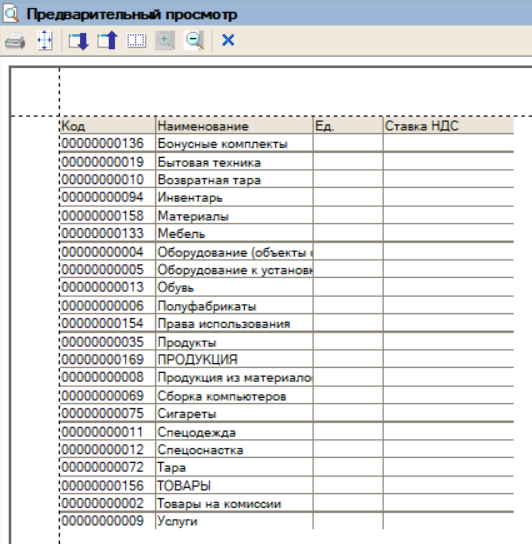
Рисунок 17 – Предварительный просмотр списка номенклатуры
Работа с Контрагентами
Создается новая группа контрагенты, где создается контрагент ОАО «Автосвет». Результат представлен на рисунке 18.

Рисунок 18 – Создание контрагента «Автосвет»
Заполняется общая информация, адреса и контакты о контрагенте. Результат представлен на рисунках 19-21.
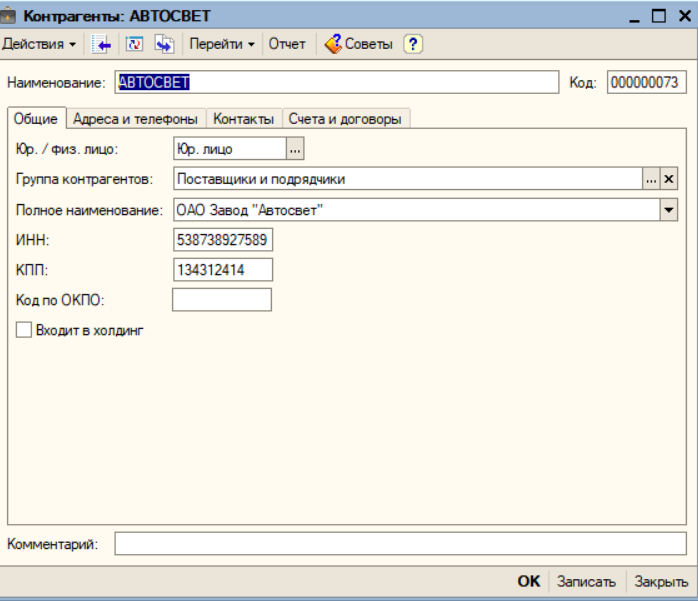
Рисунок 19 – Заполнение общей информации о контрагенте

Рисунок 20 – Заполнение адреса контрагента

Рисунок 21 – Заполнение контакта контрагента
Заполняются банковские счета контрагента. Результат представлен на рисунке 22-23.
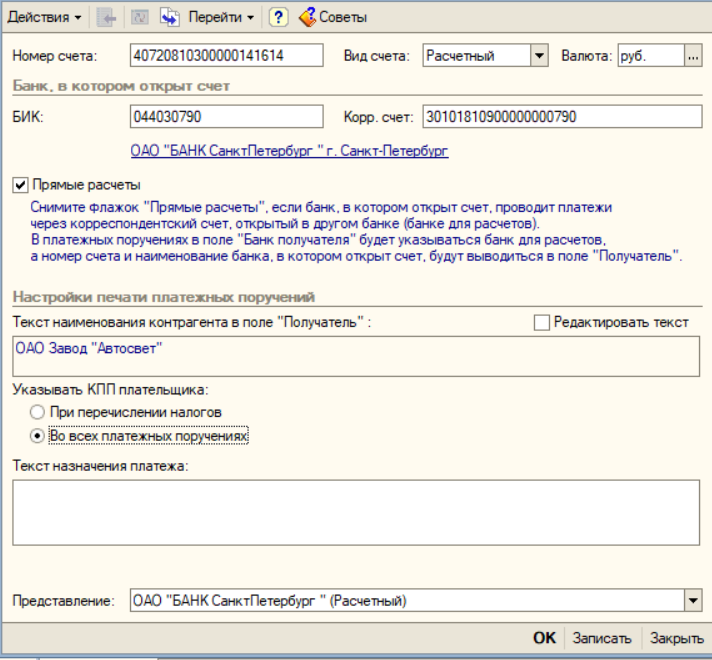
Рисунок 22 – Заполнение рублевого счета контрагента

Рисунок 23 – Банковские счета компании
Заполняется договор с контрагентом. Результат представлен на рисунке 24.

Рисунок 23 – Заполнение договор с контрагентом
Аналогично заполняются все остальные контрагенты. Результат на рисунке 24.
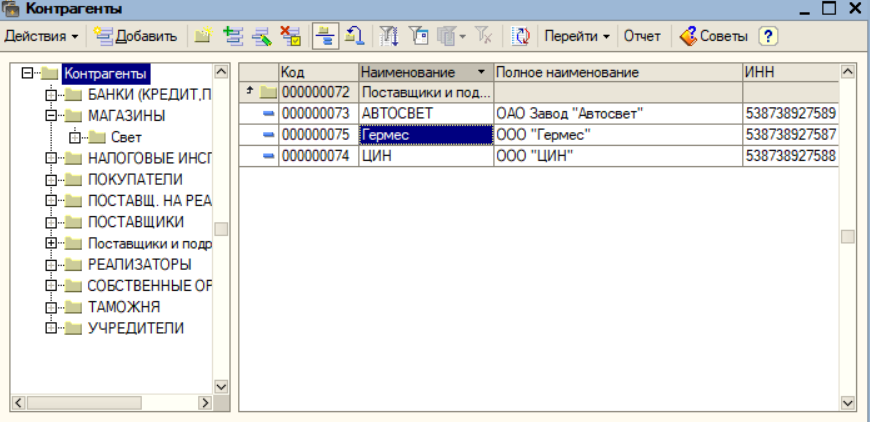
Рисунок 24 – Итоговый список контрагентов
Вывод
В ходе работы была подготовлена номенклатура организации. Также составлен список контрагентов фирмы.
В ходе работы проблем не возникло.
